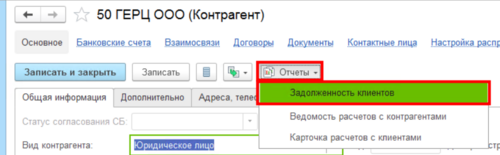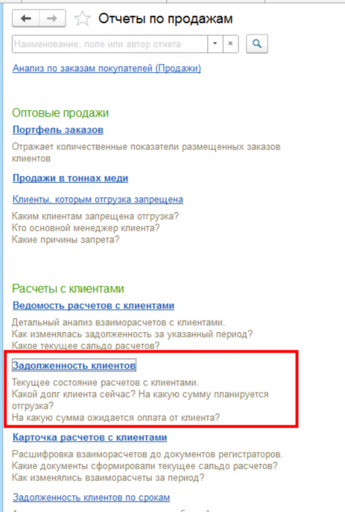Просмотр дебиторской задолженности клиента: различия между версиями
мНет описания правки |
мНет описания правки |
||
| Строка 1: | Строка 1: | ||
В 1С ERP предусмотрено несколько вариантов просмотра дебиторской задолженности | В 1С ERP предусмотрено несколько вариантов просмотра дебиторской задолженности | ||
# Просмотр дебиторской задолженности из карточки клиента | # '''Просмотр дебиторской задолженности из карточки клиента''' | ||
Зайдите в карточку клиента. Нажмите кнопку "Отчеты" - "Задолженность клиентов" | Зайдите в карточку клиента. Нажмите кнопку "Отчеты" - "Задолженность клиентов" | ||
| Строка 8: | Строка 8: | ||
Отчет по дебиторской задолженности сформирован | Отчет по дебиторской задолженности сформирован | ||
[[Файл:Отчет ДЗ.png|центр|мини|610x610пкс]] | [[Файл:Отчет ДЗ.png|центр|мини|610x610пкс]] | ||
2. Просмотр дебиторской задолженности из документа "Заказ клиента" | 2. '''Просмотр дебиторской задолженности из документа "Заказ клиента"''' | ||
[[Файл:Просмотр ДЗ из заказа.png|центр|мини]] | |||
В заказе клиента доступны 2 способа просмотра задолженности клиента: | |||
# Нажмите кнопку "Отчеты" - "Задолженность клиента" либо | |||
# Перейдите по ссылке "Остаток допустимого кредита" | |||
[[Файл:Просмотр ДЗ из заказа.png|центр|мини|600x600пкс]]при выполнении любого действия, его результатом будет формирование отчета "Задолженность клиентов" | |||
3. '''Просмотр дебиторской задолженности из отчетов по продажам''' | |||
Перейдите в раздел "Продажи" - "Отчеты по продажам" . В панели отчетов, выберите из списка отчет "Задолженность клиентов" | |||
[[Файл:Отчет задолженность клиентов.png|центр|мини|512x512пкс]] | |||
В открывшейся форме отчета нажмите кнопку "Сформировать". | |||
Текущая версия от 06:59, 3 апреля 2023
В 1С ERP предусмотрено несколько вариантов просмотра дебиторской задолженности
- Просмотр дебиторской задолженности из карточки клиента
Зайдите в карточку клиента. Нажмите кнопку "Отчеты" - "Задолженность клиентов"
По умолчанию отчет формируется на начало текущей даты, можно изменить период формирования отчета выбрав необходимое значение из выпадающего списка. Нажмите на кнопку "Сформировать".
Отчет по дебиторской задолженности сформирован
2. Просмотр дебиторской задолженности из документа "Заказ клиента"
В заказе клиента доступны 2 способа просмотра задолженности клиента:
- Нажмите кнопку "Отчеты" - "Задолженность клиента" либо
- Перейдите по ссылке "Остаток допустимого кредита"
при выполнении любого действия, его результатом будет формирование отчета "Задолженность клиентов"
3. Просмотр дебиторской задолженности из отчетов по продажам
Перейдите в раздел "Продажи" - "Отчеты по продажам" . В панели отчетов, выберите из списка отчет "Задолженность клиентов"
В открывшейся форме отчета нажмите кнопку "Сформировать".